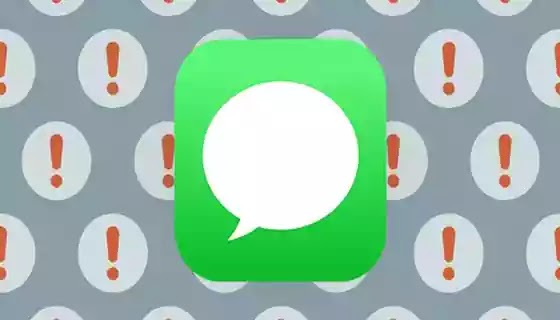iMessage 💬 هو أحد أجزاء نظام Apple البيئي الذي يمكنك من خلاله إرسال نص أو صورة أو فيديو من خلال تطبيق الرسائل.
ولكن قد تواجه مشاكل في استخدام هذه الأداة. إذا تلقيت أيضًا خطأ اي مسج ، فيمكنك اتخاذ الخطوات اللازمة لإصلاحه. في هذه المقالة من Nooh Freestyle، نقدم البرنامج التعليمي حول كيفية إصلاح خطأ iMessage Activation.
كيفية إصلاح خطأ iMessage Activation
How to Fix iMessage Activation Error
باختصار، لإصلاح خطأ An error occurred during activation iMessage ، قم بتنفيذ إجراءات مثل إعادة تشغيل الهاتف، والتحقق من الاتصال بالإنترنت، وما إلى ذلك. وفي ما يلي، نقدم المزيد من التفاصيل والحلول.
1- التحقق من الاتصال بالإنترنت لإصلاح الخطأ An error occurred during activation
أحد الحلول الممكنة وأهم حل يجب عليك فعله لإصلاح خطأ iMessage هو التحقق من الاتصال بالإنترنت. على عكس الرسائل التقليدية، يتطلب iMessage اتصالاً مستقرًا بالإنترنت. لذا، إذا لم تكن خدمة الرسائل القصيرة SMS ممكّنة لديك، فتأكد من أن جهاز iPhone الخاص بك متصل باتصال بيانات خلوي أو شبكة Wi-Fi. يمكنك البحث عن موقع في متصفحك لمعرفة ما إذا كان اتصالك بالإنترنت متصلاً أم لا.
2- تعطيل وتمكين iMessage و Face Time
انتقل إلى Settings على جهاز iPhone الخاص بك، ثم قم بالتمرير لأسفل وأدخل Message.
هنا، إذا تم تمكين iMessage، فانقر عليه لتعطيله. ثم انتظر لمدة 5 دقائق وأعد تمكين iMessage وتحقق مما إذا تم حل مشكلة اي مسج المراسلة أم لا.
عندما تقوم بتنشيط iMessage على جهاز iPhone الخاص بك، سيتم عرض نافذة بعنوان “your network provider may charge for SMS message used to activate iMessage”. انقر فوق "OK" لتنشيط iMessage.
وبالمثل، لإعادة تشغيل Face Time، انتقل إلى Settings > Face Time وقم بتعطيله وتمكينه بعد بضع دقائق.
المزيد من المحتوى: تعلم خطوة بخطوة حول كيفية تنشيط iPhone iMessage (بلغة بسيطة)
على جهاز Mac، انتقل إلى FaceTime > Settings وقم بإلغاء تحديد Enable this account. سيؤدي هذا إلى تعطيل FaceTime حتى تقوم بتشغيله مرة أخرى. في الإصدارات الأقدم من نظام التشغيل macOS، يمكن الوصول إلى خيار Settings ضمن عنوان Preferences. لذا، ضع هذا في الاعتبار.
بالنسبة إلى iMessage على نظام Mac، انتقل إلى Messages > Settings، وفي علامة التبويب iMessage، حدد خيار Sign Out بجوار البريد الإلكتروني لمعرف Apple الخاص بك. أعد تنشيطه بعد بضع دقائق.
3- التحقق من تاريخ ووقت الهاتف
يلعب الوقت والتاريخ دورًا مهمًا في إرسال iMessages من جهاز iPhone الخاص بك. إذا لم يتم ضبط الوقت والتاريخ بشكل صحيح على جهازك، فقد تواجه أخطاء في تنشيط iMessage. للتحقق من التاريخ والوقت وضبطهما على الوضع التلقائي، اتبع الخطوات التالية:
انتقل إلى Settings > General.
حدد Date & Time.
تفعيل Set Automatically. ثم حاول إرسال رسالة iMessage.
على جهاز Mac، انتقل إلى System Settings > General > Date & Time وقم بتغيير الإعدادات هنا.
4- استخدام Apple ID بدلاً من رقم الهاتف
يمكنك إرسال رسائل iMessages من خلال Apple ID الخاص بك بدلاً من رقم هاتفك. للقيام بذلك، انتقل إلى قسم Message في Settings الهاتف.
حدد Send & Receive.
هنا، اضغط على Apple ID الخاص بك وقم بإلغاء تحديد رقم هاتفك. لاحظ أن هذه الطريقة تعمل فقط مع المستخدمين الذين استخدموا بريدهم الإلكتروني كمعرف Apple.
على جهاز Mac، قم بتشغيل تطبيق Message وانتقل إلى Messages > Settings من شريط القائمة. ثم في قسم iMessage، حدد عنوان البريد الإلكتروني لـ Apple ID الخاص بك لتتمكن من الوصول إليه عبر iMessage.
5- التحقق من Apple System Status
إذا اتبعت الطرق المذكورة أعلاه لتمكين imessage مع رقم الهاتف المحمول الأول وما إلى ذلك ولكنك لا تزال تتلقى خطأ iMessage، فقد تكون هناك مشكلة في خوادم Apple. انتقل إلى موقع System Status وتحقق مما إذا كان iMessage معطلاً أم لا. إذا رأيت نقطة خضراء بجوار iMessage، فهذا يعني أن iMessage يعمل بشكل لا تشوبه شائبة.
6- إعادة ضبط إعدادات الشبكة
من خلال إعادة ضبط إعدادات الشبكة، لن يتم فقدان بياناتك، ولكن سيتم إعادة ضبط إعدادات الشبكة. على سبيل المثال، يتعين عليك إعادة إدخال كلمة مرور شبكة Wi-Fi للاتصال بها.
انتقل إلى Settings > General وحدد Transfer or Reset iPhone.
انقر فوق "Reset" وحدد "Reset Network Settings". أدخل رمز مرور iPhone الخاص بك ومن ثم سيتم إعادة ضبط إعدادات الشبكة على جهاز iPhone الخاص بك لمساعدتك في التخلص من خطأ تنشيط iMessage.
المزيد من المحتوى: كيفية نقل رسائل SMS و iMessage من ايفون إلى ايفون آخر
7- أعد تشغيل الأيفون
إذا تم تكوين هاتفك بشكل صحيح ولا توجد مشكلة في خوادم Apple، فعادةً ما تؤدي إعادة التشغيل إلى حل مشكلة إرسال الرسائل الصوتية ويس اي مسج وما إلى ذلك.
على iPhone X والإصدارات الأحدث، لإعادة التشغيل، اضغط مع الاستمرار على الزر الجانبي مع أحد أزرار الصوت حتى يظهر شريط التمرير. اسحب شريط التمرير لإيقاف تشغيل iPhone. بمجرد إيقاف تشغيله، اضغط مع الاستمرار على الزر الجانبي حتى يظهر شعار Apple.
على iPhone SE (الجيل الثاني) أو 8 أو 7 أو 6، اضغط مع الاستمرار على الزر الجانبي حتى يظهر شريط التمرير. اسحب شريط التمرير لإيقاف تشغيل iPhone. بمجرد إيقاف تشغيله، اضغط مع الاستمرار على الزر الجانبي حتى يظهر شعار Apple.
8- قم بتأكيد Apple ID الخاص بك
تأكد من تسجيل الدخول باستخدام Apple ID الخاص بك. للقيام بذلك، اضغط على اسمك في Settings وانتقل إلى iCloud. تحقق من Apple ID المرتبط بـ iMessage الخاص بك. إذا لم تقم بتسجيل الدخول، فقم بتسجيل الدخول باستخدام Apple ID الصحيح.
8- تسجيل الخروج من Apple ID/Apple Account وإعادة الدخول إليه
في Settings، اضغط على اسمك في الجزء العلوي من الشاشة وحدد Sign Out. ثم أعد تشغيل جهاز iPhone، وافتح الإعدادات، ثم اضغط على Sign in.
سيؤدي تسجيل الخروج من حساب Apple الخاص بك على جهاز iPhone الخاص بك إلى إجبار iMessage على إعادة الاتصال عند تسجيل الدخول مرة أخرى، ما لم تكن هناك مشكلة أخرى تمنع ذلك.
9- تحديث الايفون
إذا كان نظام تشغيل iPhone (iOS) قديمًا، فقد يمنع iMessage من العمل بشكل صحيح. انتقل إلى Settings > General > Software update وتحقق من التحديثات المتوفرة وقم بتثبيتها، ثم تحقق من iMessage.
10- تمكين وتعطيل وضع الطيران
افتح مركز التحكم الخاص بالهاتف عن طريق تمرير إصبعك للأسفل من أعلى شاشة الهاتف. ثم اضغط على أيقونة الطائرة لتفعيلها وسيتحول لونها إلى اللون البرتقالي. وبعد بضع ثوانٍ، اضغط عليه مرة أخرى لتعطيله وتحويله إلى اللون الرمادي. يمكن أن يؤدي هذا إلى حل مشكلات مثل إنشاء المجموعة في iMessage .
11- التحقق من استلام الرسائل القصيرة
على الرغم من أن هذا الموقف ليس شائعًا، فمن الممكن أن تكون هناك مشكلة في بطاقة SIM الخاصة بك ولا تتلقى رسالة تأكيد الجهاز التي ربما تكون Apple قد أرسلتها إليك. لذلك، تحقق مما إذا كانت بطاقة SIM الخاصة بك تتلقى رسائل نصية قصيرة أم لا واتصل بمشغل الهاتف المحمول الخاص بك إذا لزم الأمر.
12- قم بتعبئة بطاقة SIM الائتمانية الخاصة بك
إذا كنت تستخدم بطاقات SIM الائتمانية، لحل مشكلة إرسال واستقبال رسائل التأكيد القصيرة، إذا كانت بطاقة SIM الخاصة بك غير صالحة، قم بشحنها. يمكن أن يساعد هذا في حل المشكلة.
المزيد من المحتوى: كيفية تحرير رسالة مرسلة على iPhone و iPad و Mac
13- انتظر 24 ساعة
يمكن أن يستغرق تنشيط iMessage على الأجهزة الجديدة ما يصل إلى 24 ساعة. في حين أن العديد من المستخدمين يقومون بتنشيطه على الفور، إلا أن ضعف الاتصال بالإنترنت أو مشاكل شبكة الاتصالات يمكن أن تؤدي إلى تأخير هذه العملية. ومع ذلك، لا ينبغي أن يستغرق الأمر أكثر من 24 ساعة.
14- إعادة ضبط المصنع للآيفون
الطريقة الأخيرة لتفعيل imessage برقم هاتف اتصالات و... هي إعادة ضبط المصنع لجهاز الأيفون.
❗ ستؤدي إعادة ضبط المصنع إلى مسح كل شيء على جهازك. لذا تأكد من تجربة جميع الطرق الأخرى ثم قم بعمل نسخة احتياطية لجهاز iPhone الخاص بك قبل المتابعة.
انتقل إلى Settings > General > Transfer or Reset iPhone وحدد Erase All Content and Settings.
إذا كان جهاز iPhone الخاص بك مزودًا ببطاقتي SIM، فهناك طريقة أخرى يمكنك من خلالها محاولة إعادة ضبط المصنع وهي إزالة بطاقة SIM من جهاز iPhone الخاص بك وإدخالها في جهاز iPhone آخر. قد تحدث مشكلة iMessage أيضًا في iPhone الجديد. لذا انتقل إلى Reset > Reset All Content and Settings. لكن ضع في اعتبارك أنه سيتم حذف جميع بيانات iPhone الثاني.
الأسئلة المتداولة
ما سبب عدم تفعيل iMessage على أرقام الهواتف السورية والسودانية والإيرانية؟
القيود الإقليمية وعدم دعم Apple لبعض الدول مثل إيران، بالإضافة إلى المشاكل المتعلقة بإعدادات الشبكة والأجهزة، تؤدي إلى عدم تفعيل iMessage على أرقام الهواتف السورية والسودانية والإيرانية.
كيفية إصلاح خطأ Waiting for Activation؟
سيساعد التحقق من الاتصال بالإنترنت وإعادة تشغيل iMessage وتحديد تاريخ ووقت الجهاز والطرق الواردة في هذه المقالة في إصلاح خطأ Waiting for Activation.
لماذا لم يتم تفعيل iMessage؟
تؤدي مشاكل الشبكة والإنترنت والإعدادات غير الصحيحة للجهاز وعدم وجود تحديثات إلى عدم تفعيل iMessage.
لماذا لا أستطيع إرسال iMessage؟
إذا لم يكن iMessage الخاص بك نشطًا أو كانت لديك مشكلات في الاتصال بالإنترنت، فلن تتمكن من إرسال iMessage.
ملخص
يمكن عادة حل مشكلة تفعيل iMessage من خلال اتخاذ الإجراءات. ومع ذلك، قد تحتاج أيضًا إلى أخذه إلى مزود خدمة Apple للتحقق من المشكلة. ولكن يمكنك أيضًا تنفيذ طرق مثل إعادة تشغيل iMessage، وتحديث iPhone، والتحقق من الاتصال بالإنترنت، وإعادة ضبط إعدادات الشبكة.
تعليقاتكم واقتراحاتكم؟
قدمنا في هذه المقالة البرنامج التعليمي حول كيفية إصلاح خطأ تفعيل iMessage وتفعيل الأرقام السورية والسودانية والإيرانية. باستخدام هذه الطرق، يمكنك العثور على سبب مشكلة iMessage وإصلاحه. إذا كنت قد استخدمت طريقة أخرى لحل مشكلة iMessage، فأخبرنا والآخرين عنها في قسم التعليقات في هذا المنشور.